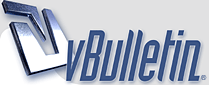
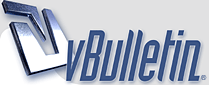 |
طراحي و رنگ آميزي حرفه اي در فتوشاپ
طراحي و رنگ آميزي چهره
در اين آموزش طراحي و رنگ آميزي يك صورت مرحله به مرحله به شما دوستان عزيز آموزش داده ميشه. اميدوارم مفيد واقع بشه. http://p30city.net/gallery/image-8AA9_4BF5A8CF.jpg مرحله اول: ابتدا يك سند جديد 1500*1500 ايجاد مي كنيم حالا بايد كليات تصوير صورت رو ايجاد كنيم كه بهتره براي رعايت فاصله و اندازه بين اعضاي صورت از خطوط شبكه اي استفاده كنيم براي نمايش خطوط شبكه از مسير زير استفاده مي كنيم view > show >grid و براي اعمال تنظيمات آن از مسير زير: Edit > Preferences > Guides& Grid & Slices تنظيمات را مطابق شكل زير تغييرميديم http://p30city.net/gallery/image-51B1_4BF5978E.jpg مي توانيم از اين خطوط به عنوان معيار سنجش استفاده كنيم و تركيب كلي صورت و اجزاي اون رو مثل شكل زير ترسيم مي كنيم. http://p30city.net/gallery/image-FC74_4BF59711.jpg |
مرحله دوم: ترسيم طرح كلي
مرحله دوم: ترسيم طرح كلي يک لایه جدید ایجاد كرده و "طرح کلی" را با ابزار قلم رسم مي كنيم. شکل صورت رو به شكل يك تخم مرغ ترسيم و بقيه قسمتها رو هم به صورت تقريبي رسم ميكنيم. پس از اتمام طراحی ديگه به شبکه نیاز نداريم و مي توانيم با رفتن به مسير View > Show > Grid آن را غيرفعال كنيم. http://p30city.net/gallery/image-78BD_4BF59878.jpg |
مرحله سوم : رنگ آميزي اوليه پوست صورت
مرحله سوم : رنگ آميزي اوليه پوست صورت
يك لايه جديد بين لايه پس زمينه ولايه طرح ايجاد مي كنيم و اون رو با قلم بزرگ مثل شكل زير رنگ مي كنيم. http://p30city.net/gallery/image-EF84_4BF59918.jpg حالا بايد روي رنگي كه به عنوان پوست ايجاد كرديم سايه و برجستگي رو اضافه كنيم براي اينكار يك لايه جديد با نام shadows ايجاد مي كنيم. و مثل شكل زير با يك قلم نرم سايه ها رو ايجاد مي كنيم. (اندازه 50 تا 70 ) اگر شما براي بار اول نمي تونيد تشخيص بديد كه چه رنگهايي براي سايه مناسبتره و كار رو طبيعي تر مي كنه نگران نباشيد مي تونيد از رنگ هاي شكل زير استفاده كنيد تا كم كم انتخاب رنگ دستتون بياد. http://p30city.net/gallery/image-D663_4BF5995A.jpg |
مرحله چهار: افزودن تيرگي هاي پوست
مرحله چهار: افزودن تيرگي هاي پوست
لايه سايه رو فعلا مخفي مي كنيم و يك لايه جديد به نام RED در زير لايه "طرح كلي" ايجاد ميكنيم و از يك رنگ مايل به قرمز استفاده مي كنيم ( نمونه رنگ رو مي تونيد در شكل زير ببينيد) جزئياتي روي گونه ها و قسمتهايي از بيني و پيشاني اضافه مي كنيم . http://p30city.net/gallery/image-0C85_4BF599DE.jpg |
مرحله پنج: افزودن هاي لايت به پوست صورت
مرحله پنج: افزودن هاي لايت به پوست صورت
در اين مرحله به قسمتهاي از تصوير هاي لايت اضافه مي كنيم. يك لايه جديد ايجاد مي كنيم نام لايه رو به highlights تغيير مي دهيم . بايد دقت كنيد كه هر لايه جديدي كه ايجاد مي كنيد بايد زير لايه "طرح كلي" باشه. و با يه رنگ روشن قسمتهايي از صورت (پيشاني و چانه و گونه ها و خطوط اطراف لب) رو متمايز تر مي كنيم. http://p30city.net/gallery/image-0A4E_4BF59A88.jpg حالا لايه هاي shadows و RED و highlights رو با هم ادغام مي كنيم. تا اين قسمت كار طرح شما بايد شبيه شكل زير شده باشه. http://p30city.net/gallery/image-94D0_4BF59B58.jpg |
مرحله شش: تركيب رنگها
مرحله شش: تركيب رنگها
خيلي ها براي تركيب رنگها از ابزار smudge استفاده مي كنند اما كار كردن با اين ابزار يك كم خسته كننده است به خاطر همين ما اينجا از ***** Blur استفاده مي كنيم . با اين روش ساده تر و سريع تر به نتيجه مي رسيم . اول بايد كل صورت رو انتخاب كنيم براي اينكار مي تونيم از كليد Ctrl و كليك روي لايه پايه استفاده كنيم . به اين ترتيب كل صورت انتخاب ميشه. بعد از مسير زير *****Gaussian Blur رو انتخاب و radius آن رو روي 31px قرار ميديم. Filter > Blur > Gaussian Blur http://p30city.net/gallery/image-97C6_4BF59C0A.jpg حالا بايد لبه ها رو تميز كنيم روشهاي زيادي واسه اين كار وجود داره مي تونيم از ابزار پاك كن استفاده كنيم . http://p30city.net/gallery/image-3BD5_4BF59C56.jpg |
مرحله هفت: طراحي اوليه بيني
مرحله هفت: طراحي اوليه بيني
يك لايه جديد ايجاد مي كنيم و مثل شكل زير جزئياتي رو به بيني اضافه مي كنيم. http://p30city.net/gallery/image-CE33_4BF59CED.jpg بعد با ابزار smooth (10px:radius ) روي اين جزئيات كار مي كنيم تا بيني برجسته تر به نظر بياد. http://p30city.net/gallery/image-F88B_4BF59D6E.jpg براي طرح اوليه بيني تا همين جا كافيه در ادامه جزئيات بيشتري رو به بيني اضافه ميكنيم. |
مرحله هشت: طراحي و رنگ آميزي اوليه لب
مرحله هشت: طراحي و رنگ آميزي اوليه لب
در اين مرحله روي لب ها كار مي كنيم. يك لايه جديد ايجاد مي كنيم . توجه داشته باشيد كه لب بالايي تيره تر از لب پاييني است بنابراين بايد در هنگام رنگ آميزي به اين نكته توجه كنيم. بعد از رنگ آميزي لب ها بايد جزيئاتي را به لبها و گونه ها اضافه كنيم براي اينكار با استفاده از ابزارهاي burn و dodgeنقاط تيره و روشن لب ها را ايجاد مي كنيم بايد توجه كنيد كه قسمتهايي كه داراي عمق هستند روشن تر از ساير قسمتها هستند. http://p30city.net/gallery/image-AAEF_4BF59DE1.jpg |
مرحله نهم: ترسيم جزيئات لب
مرحله نهم: ترسيم جزيئات لب
هنوز لب ها حالت طبيعي خودشون رو پيدا نكردن بنابراين بايد روي جزئيات لب ها كار كنيم تا طبعي تر بشه. براي اينكار خطوطي كه روي لبها وجود داره رو با استفاده از ابزار burn ايجاد و براي طبيعي تر شدن قسمتهاي بين اين خطوط رو با ابزار dodge مشخص تر مي كنيم. همچنين تورفتگي بالاي لبها رو هم با استفاده از اين دو ابزار مشخص تر مي كنيم. (بعد از ايجاد اين خطوط در صورت تمايل براي تعادل و هماهنگي رنگهاي بكار رفته در لب مي تونيم يه لايه جديد ايجاد كنيم و با يك رنگ مايل به قرمز ( دلخواه) و با hardness:0 و Opacity پايين روي لبها بكشيم و خطوط لبها رو كمي محوتر كنيم ) http://p30city.net/gallery/image-EC26_4BF5A0EA.jpg |
مرحله دهم: طراحي و رنگ آميزي چشمها
طراحي و رنگ آميزي چشمها يك لايه جديد براي رنگ آميزي چشمها ايجاد مي كنيم. قسمت داخل چشم سفيد خالص نيست بنابراين براي رنگ آميزي داخلي چشمها از رنگ خاكستري استفاده مي كنيم و بعد با استفاده از رنگ هاي ديگه به طبيعي تر شدن چشمها كمك مي كنيم تصاوير زير به طور واضح به شما نشون ميده كه چطور رنگ آميزي داخل چشم رو انجام بديد. تا اينجاي كار يك طرح كلي از چشمها داريم و در مرحله بعد جزئيات چشمها رو اضافه مي كنيم. |
| اکنون ساعت 11:21 PM برپایه ساعت جهانی (GMT - گرینویچ) +3.5 می باشد. |
Powered by vBulletin® Version 3.8.4 Copyright , Jelsoft Enterprices مدیریت توسط کورش نعلینی
استفاده از مطالب پی سی سیتی بدون ذکر منبع هم پیگرد قانونی ندارد!! (این دیگه به انصاف خودتونه !!)
(اگر مطلبی از شما در سایت ما بدون ذکر نامتان استفاده شده مارا خبر کنید تا آنرا اصلاح کنیم)